最近用户的普遍反映都是说win10不能用一键ghost还原,这到底是怎么回事呢?其实是因为win10并不支持一键ghost这个软件,所以大家才会用不了。那么要如何解决这个问题呢?接下来win7之家小编就来告诉大家win10不能用一键ghost还原怎么办。
win10系统备份步骤:
下载并安装轻松备份傻瓜版,然后启动软件,界面如下图所示,您可以点击“系统备份”进入到下一步。
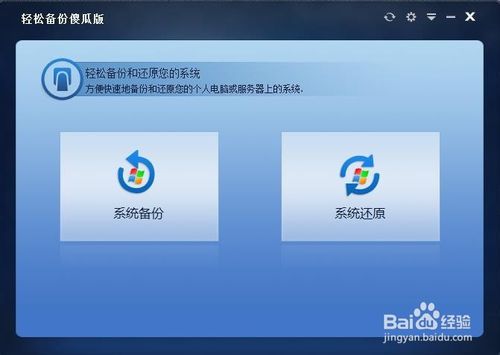
win10不能用一键ghost还原怎么办图1
这里有两种备份方式供大家选择,即备份到系统磁盘,创建系统恢复分区,或是备份到其他位置,创建系统镜像文件;无论是哪一种,电脑都可以生成启动项,而且都可以安全启动。您可以选择“备份系统到傲梅恢复分区”中,将win10系统直接备份在系统磁盘中,创建一个恢复分区,然后点击“下一步”。
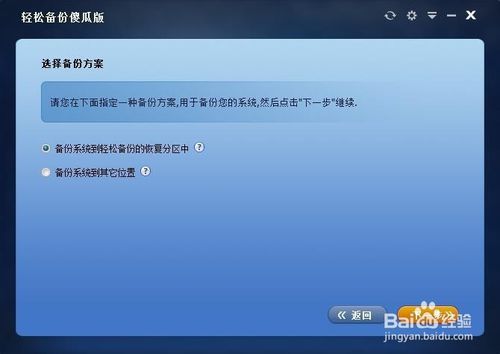
win10不能用一键ghost还原怎么办图2
选择分区去储存系统镜像,并创造恢复分区。程序会自动检测电脑磁盘中年符合条件的分区,您只需要选择位置,选择好后,请点击“开始备份”。
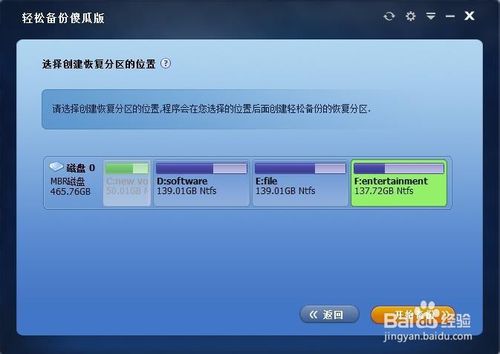
win10不能用一键ghost还原怎么办图3
一键还原win10系统:
假设您使用的Win10系统已经崩溃,您只需要在开机等待电脑出现提示时,按住F11就可以进入到轻松备份傻瓜版的一键还原界面。这是一键备份还原win10系统时都会出现的界面,如果要继续备份则点击“系统备份”,如果要还原之前备份的系统则点击“系统还原”
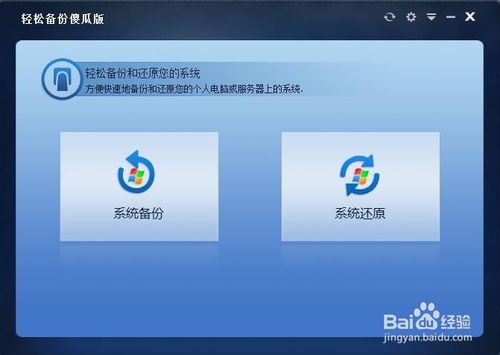
win10不能用一键ghost还原怎么办图4
正如前文中是创建了恢复分区,因此我们选择第一种方式,即从恢复分区中还原win10系统镜像。选择完成后,请点击“下一步”
如果您想覆盖原来的系统,即还原到原来的C盘,则直接点击“开始还原”;如果您想还原到其他的位置,而不想还原覆盖原来的系统,可以勾选左下方的“还原到其他的位置”,然后选择C盘以外的分区,最后点击“开始备份”
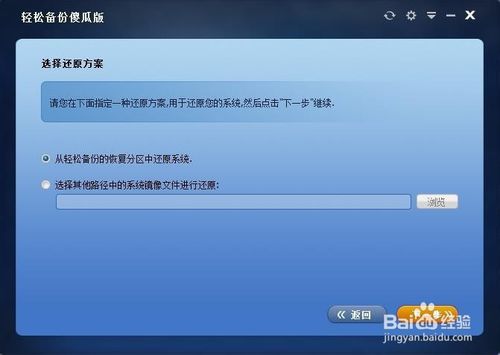
win10不能用一键ghost还原怎么办图5
正如您看到的,还原只要三步就可以将您的系统还原到备份时的状态,整个过程只要15分钟左右。
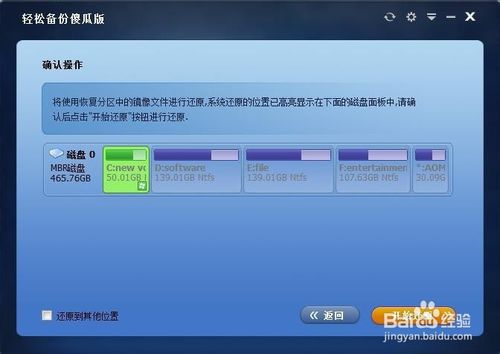
win10不能用一键ghost还原怎么办图6
以上就是win10不能用一键ghost还原怎么办了,大家是否都已经学会了这个方法呢?说实在的小编认为系统备份是非常有必要的,因为它可以帮助我们在特殊情况下避免文件损坏的恶果,从而保留自己的重要文件或数据,所以小编非常建议大家使用。相关阅读:番茄花园xp系统下载。
Copyright ©2018-2023 www.958358.com 粤ICP备19111771号-7 增值电信业务经营许可证 粤B2-20231006